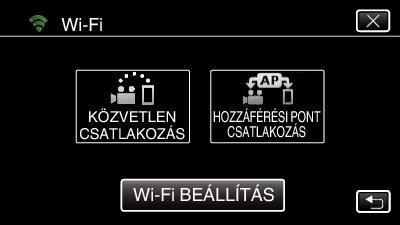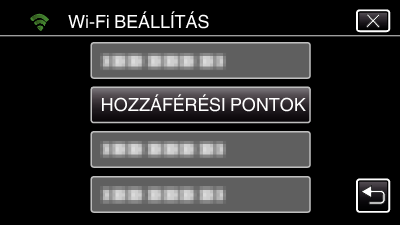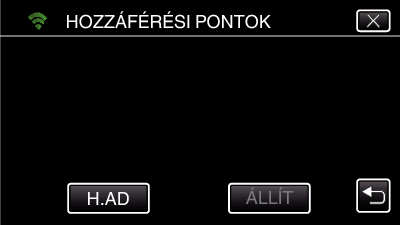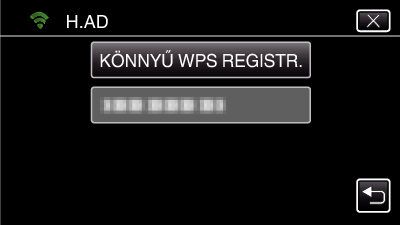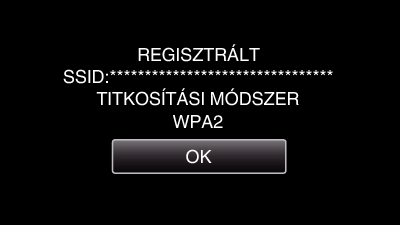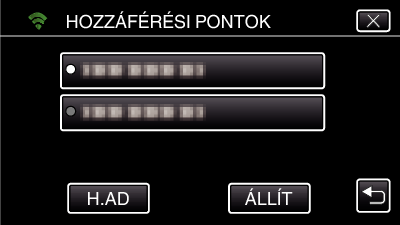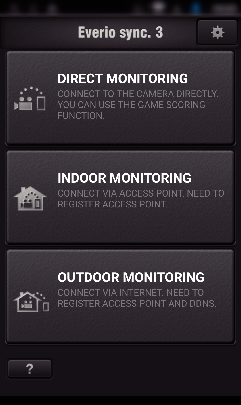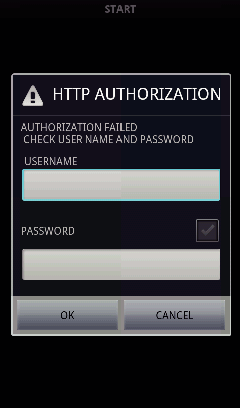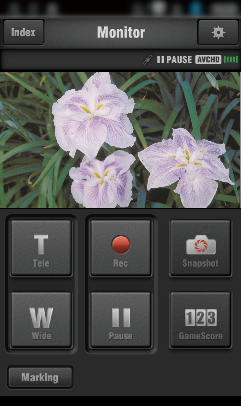-

- A Wi-Fi használata
-
Képfigyelés otthoni hozzáférési ponton át (BELTÉRI MONITOROZÁS)
Képfigyelés otthoni hozzáférési ponton át ( BELTÉRI MONITOROZÁS )
Kapcsolódjon a kamerával az okostelefonhoz a hozzáférési ponton keresztül az otthoni vezeték nélküli LAN router használatával.
A készülékkel rögzített képeket megtekintheti a kamerához csatlakoztatott okostelefonján.
A művelet közben videók és állóképek rögzítésére van lehetőség.
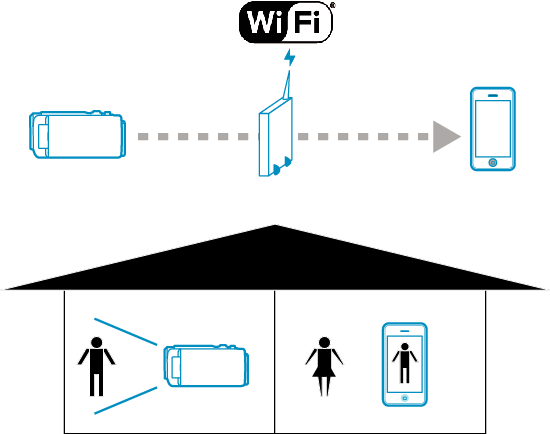
FIGYELEM
Ez a funkció nem katasztrófa- vagy bűnmegelőzési célokra lett megalkotva.
Az áramellátás kikapcsolásának elfelejtését megelőzendő a készülék automatikusan kikapcsol 10 napnyi folyamatos használat után.
Ha nem figyeli a képet okostelefonról, a kamera fókusza rögzítve van.
A kamera fókusza még okostelefonról való figyeléskor is rögzítve lesz, ha több, mint 3 órán át nem működteti a készüléket. (A fókuszálás a kamera működtetésekor újra bekapcsol.)
Mire van szüksége
Okostelefon
Hozzáférési pont (vezeték nélküli LAN Router)
Wi-Fi tanúsítás logóval rendelkező terméket használjon.
MEGJEGYZÉS
A használt hozzáférési pont (vezeték nélküli LAN router) és a jelerősség függvényében csatlakozási problémák léphetnek fel vagy az adatátvitel lassú lehet.
Használati mód
1Csatlakoztassa a kamerát a hozzáférési ponthoz (vezeték nélküli LAN router)
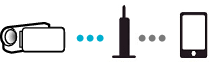
Csatlakoztassa a kamerát a hozzáférési ponthoz a következő módok egyikén.
Regisztráció Wi-Fi védett beállítással (WPS)
Kövesse a lenti utasításokat, ha a használt hozzáférési pont (vezeték nélküli LAN router) támogatja a WPS-funkciót.
A következő regisztrációs módszerek is elérhetők:
2Okostelefon csatlakoztatása hozzáférési ponthoz (vezeték nélküli LAN router)
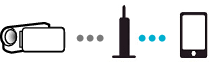
Csatlakoztassa az okostelefont az otthoni hozzáférési ponthoz (vezeték nélküli LAN router).
A csatlakoztatási részletekkel kapcsolatban lásd a használt készülék vagy a hozzáférési pont (vezeték nélküli LAN router) használati útmutatóját.
A beállítás nem szükséges, ha már csatlakoztatta az okostelefont az otthoni hozzáférési ponthoz (vezeték nélküli LAN router).
3Képfigyelés okostelefon és a kamera csatlakoztatásával
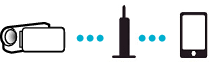
Előzetesen telepítse a(z) „Everio sync. 3” alkalmazást az okostelefonon.

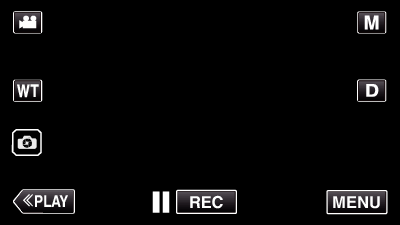
_UJDCILympypskr.png)